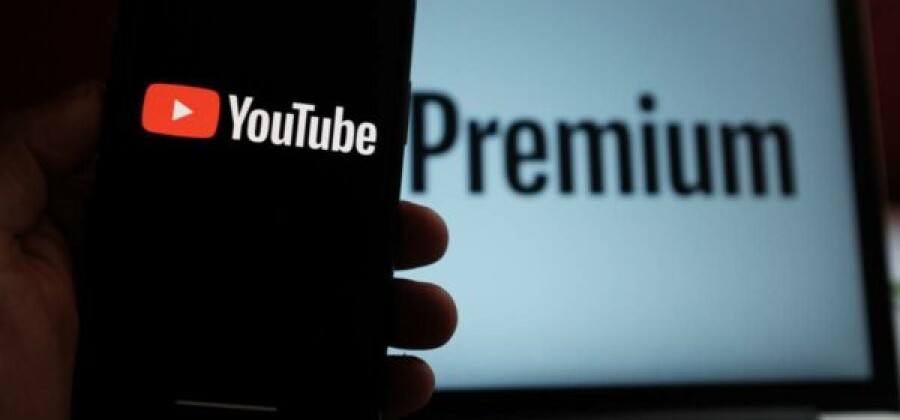Получение прибыли с донатов стало популярным за последние годы. Сама модель похожа на негласный договор между стримером и его зрителями: «я даю вам контент, а вы, если хотите, можете поддержать канал рублем/евро/долларом/юанем».
Стримеры, которые делают интересный контент и умеют работать с публикой собирают баснословные суммы с донатов. Если хотите пополнить ряды контент-мейкеров на «Ютубе», это статья для вас.
Рассказываем, как подключить донат на «Ютубе» и какие сервисы использовать.
Что такое донат
Донат в дословном переводе — это «пожертвование». Это безвозмездная отправка денег от аудитории создателю контента в качестве благодарности и поддержки его канала.
Для примера можно взять российского блогера — BadComedian’a. В его роликах нет рекламы «Ютуба», как нет и рекламных интеграций. Это значит, что основной заработок идет с донатов его аудитории.
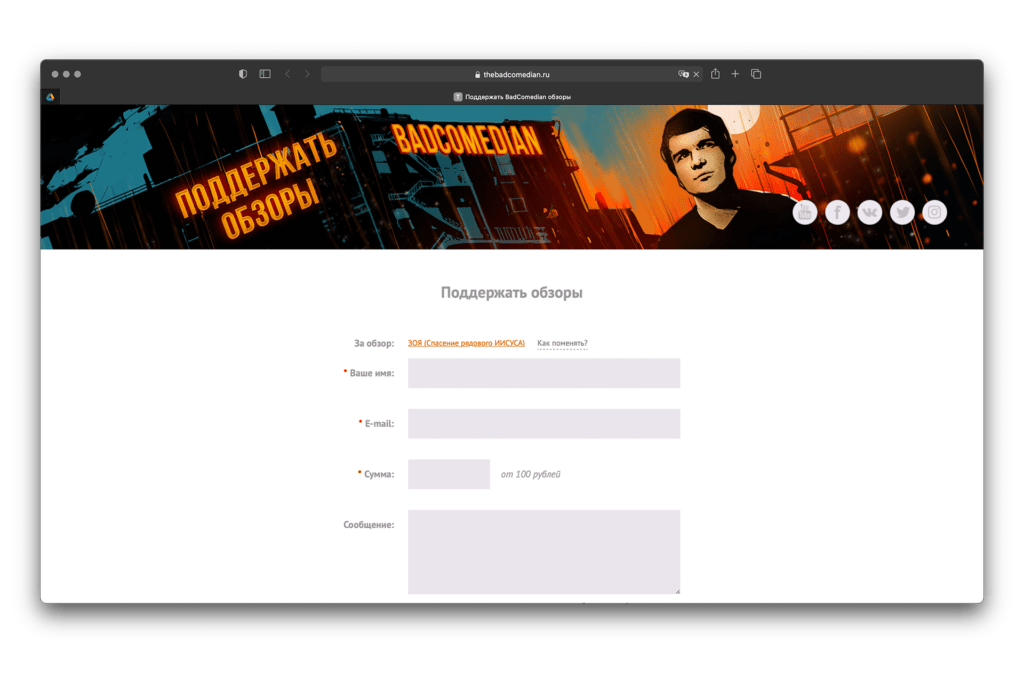
Но среди обычных блогеров такая практика встречается не часто. Главными юзерами донатов были и остаются стримеры — люди, которые транслируют свою игру в режиме реального времени.
Зрители больше мотивированы донатить на стриме в прямом эфире. Так они могут поговорить со стримером, посмотреть его реакцию и вывести на экран свое сообщение. Это делает их участниками процесса, и им это нравится.
Что потребуется для подключения доната на «Ютубе»
Для подключения доната нужны две вещи: сервис для донатов и OBS.
Сервис для донатов — это платформа, которая помогает стримеру собирать донаты и оформлять их с помощью виджетов. OBS — программа для записи экрана, которая отображает виджеты с сервиса донатов.
Мы подробнее остановимся на настройке сервисов в отдельном блоке.
Сервисы для донатов
Лучшие сервисы мало чем отличаются между собой. Везде плюс-минус одинаковая комиссия, настройки и алгоритм установки. Чтобы вам было проще выбрать, мы собрали небольшую подборку сервисов. Выбрав любой из них, не ошибетесь.
DonationAlerts
Международный сервис для приема донатов. Выбор большинства стримеров, потому что сервис «живет» уже долго и за это время обзавелся надежной репутацией.
Новое поколение стримеров считает сервис немного устаревшим, но объективно нельзя сказать, что он плохой. На DonationAlerts есть все нужные функции, работает саппорт, а комиссии — средние по рынку.
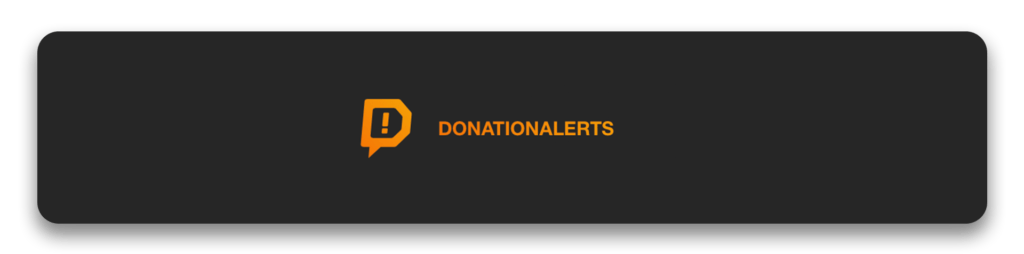
Вывод работает на электронные кошельки (QIWI, YooMoney, WebMoney, Paypal), банковские карты, криптовалюту и на баланс мобильного.
Комиссия — 5-7 процентов, плюс комиссия на вывод.
Donatty
Российский сервис, который создала группа энтузиастов. На вид выглядит круто, интерфейс интуитивно понятен, по функциям всё по классике. Плюс сервиса — низкие комиссии на фоне аналогов.
Но сервис ограничен в плане финансов. В месяц можно вывести не более 200000 рублей, а держать на счету не более 60000. Так что этот выбор подойдет только начинающим стримером, которые еще не начали загребать донаты в больших размерах.
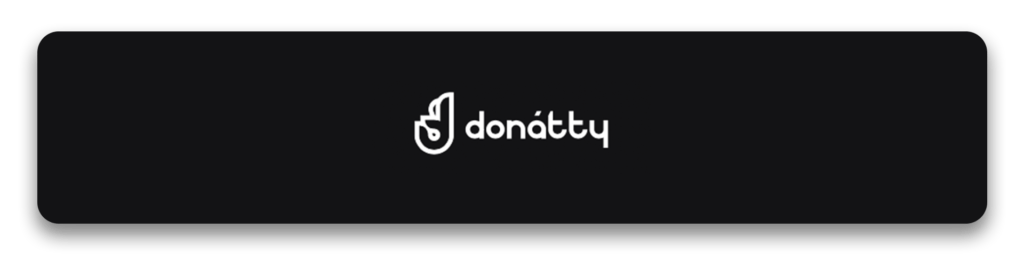
Вывод доступен на электронные кошельки (QIWI, YooMoney) и банковскую карту.
Комиссия — 3,5%, плюс комиссия на вывод.
DonatePay
Если не нравится DonationAlerts и не хочется ограничиваться суммами доната в Donatty — попробуйте DonatePay. Это российский аналог DonationAlerts, с похожим функционалом и требованием.
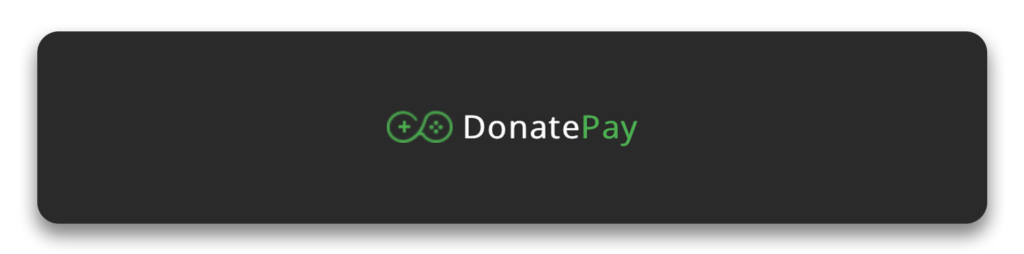
Вывод доступен на электронные кошельки (QIWI, YooMoney, PayPal) и банковскую карту.
Комиссия — 7%, плюс комиссия на вывод.
При регистрации по нашей ссылке, Вы получите бонус 10% на все пополнения и комиссию на вывод 0%.
Настройка доната на «Ютуб» стриме
Переходим к главному — настраиваем донат на Youtube. Для примера расскажем, как настроить донат на ютубе через DonationAlerts, но между сервисами нет принципиальной разницы в настройках.
И еще: в рамках статьи мы рассмотрим только базовую настройку, которая позволит вам получать донаты. Уделять внимание всему одновременно будет расточительством, — большинство настроек, возможно, даже не понадобятся.
1. Регистрируемся DonationAlerts
Для входа в DonationAlerts вам нужно залогиниться через стороннюю площадку. Можно выбрать между «Твичом», «Ютубом», «Вконтакте» и «Одноклассниками».
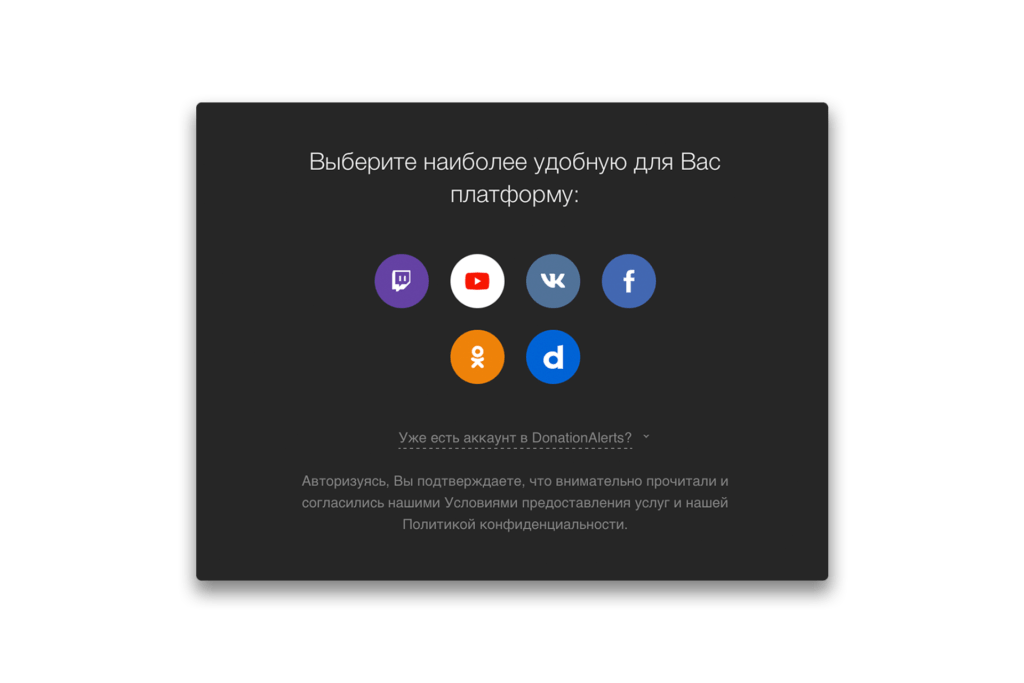
Заведите аккаунт на одной из этих площадок, если еще этого не сделали, и залогиньтесь через свой аккаунт.
Дальше вас попросят придумать имя пользователя, выбрать тематику стримов и согласиться с правилами пользователя. Дефолтная процедура, — тыкаем галочки и идем дальше.
2. Базовые настройки DonationAlerts
Если не возникло никаких технических проблем, вас отправят в личный кабинет сервиса. В меню слева есть кнопка Настройки, тыкаем на нее, а затем на Основные настройки. Здесь нужно сделать три вещи:
- Выбрать основную валюту. Выбирайте ту, которую вам будет удобнее всего выводить на карту или кошелек. Например, если вы выбрали рубль, а донат отправили в тенге, то донат автоматически сконвертируется в рубли.
- Настроить часовой пояс.
- Настроить язык интерфейса.
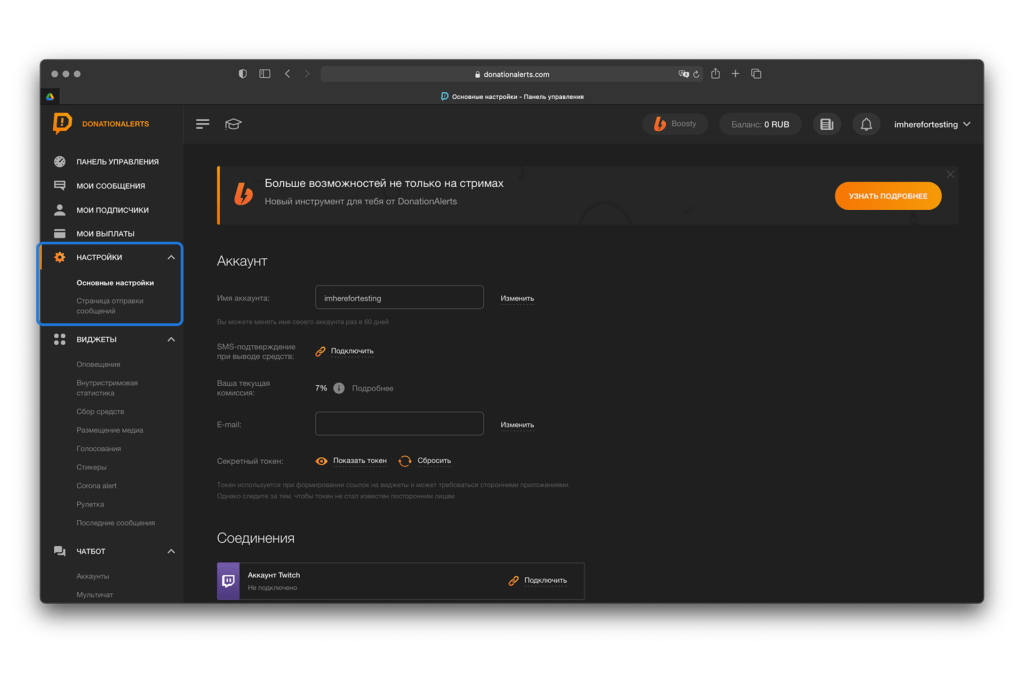
Следующая важная настройка — выплаты. Лучше это сделать заранее.
Чтобы настроить выплаты, тыкаем на Мои выплаты в левом меню. Затем тыкаем на Добавить новый способ вывода и привязываем удобный способ.
Примечание: если для выплаты вы используете электронный кошелек, убедитесь, что он верифицирован.
3. Настройки оповещений в DonationAlerts
Слева в меню есть блок Виджеты. Внутри блока — настройки уведомлений о донате, настройки сбора средств, рулетки и прочего.
Коротко пробежимся по основным настройкам:
- Оповещения. Это окна с уведомлениями о донате или новом подписчике прямо во время стрима.
- Сбор средств. Если хотите поставить цель и отобразить на экране — удобная штука. Цели устанавливаете вы сами, это может быть «На новое кресло» или «На новую видеокарту», неважно.
- Размещение медиа. Если настроить, зрители смогут донатить и прикладывать к донату видео/музыку.
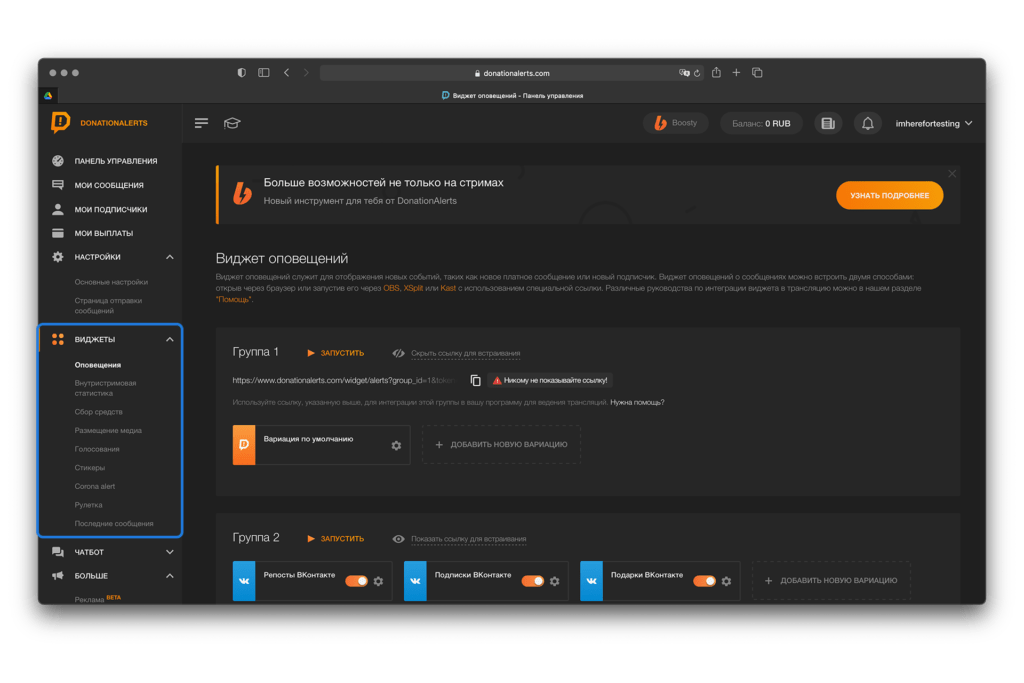
Настраивать все виджеты необязательно. Вы даже можете оставить их внешний вид без изменений, если некогда этим заниматься. Самое важное в этом блоке — скопировать ссылку оповещений для OBS.
Для этого заходим в Оповещения и в блоке «Группа 1» ищем кнопку Показать ссылку для встраивания. Сохраняем ссылку, она нам понадобится.
4. Подключаем OBS Studio
Еще раз: OBS — это программа для записи и трансляции вашего экрана. Без нее не обходится ни один стример. Также эта программа выводит на экран уведомления донатов и другие штуки, которые вы видите на стриме: окно со стримером, сборы средств и прочее.
Чтобы подключить OBS, скачайте его с официального сайта.
Затем следуем инструкции:
- Открываем OBS, ищем блок Источники.
- Нажимаем на символ плюса и в всплывающем меню тыкаем на первую строчку — Browser source. Затем задаем любое имя и нажимаем на OK.
- Откроется окно с настройками. В поле URL вставляем ссылку с оповещений DonationAlerts и тыкаем на OK.
Готово. Теперь вы можете настроить расположение доната. Для этого нажмите на источник правой кнопкой мыши и нажмите на Преобразовать. В выпадающем списке выберите нужное расположение.
Это был способ, как настроить донат на ютубе через ОБС. Но есть еще один, — читайте ниже.
Донаты с помощью суперчата
Если хотите узнать, как подключить донат на Youtube без сервисов, используйте суперчат. Суперчат — новая функция. Это тот же донат, но он не требует подключения к сторонним сервисам.
Во время стрима зрители могут отправить сообщение вместе с денежной суммой. Тогда их сообщение выделится на фоне остальных и попадет в топ выдачи.
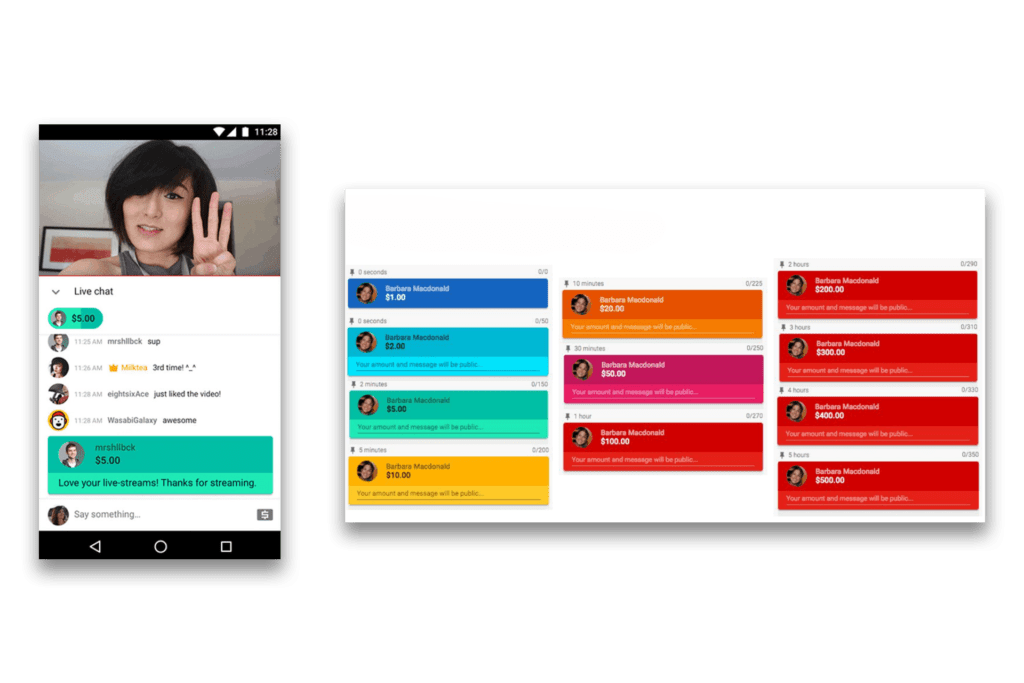
У суперчата есть несколько преимуществ:
- низкие комиссии на вывод по сравнению с любым другим сервисом донатов;
- сообщения с донатами долго держатся в топе чата, поэтому автор не пропустит ни одно из них;
- возможность модифицировать донаты — менять цвет, минимальную длину текста, время пребывания в топе.
Подключить суперчат просто:
- Откройте эту страницу и войдите в аккаунт.
- Нажмите Монетизация в меню слева.
- В меню вверху главной панели выберите Суперфункции и следуйте указаниям.
Один из самых дешевых сервисов — Donatty. Комиссия всего 3,5% от суммы доната. Но стоит также помнить и про ограничения: максимум 60000 рублей на балансе и 200000 рублей на вывод в месяц.
Они все достаточно легкие. Самое главное — разобраться в подключении OBS. А все визуальные настройки легко выставить «методом тыка».
Донат — это добровольное пожертвование. Он никак не контролируется законом.
В интернете можно найти какие-то изощренные способы по настройке доната с телефона, но мы будем честны: лучше делайте это на компьютере. Сэкономите кучу времени и нервов.